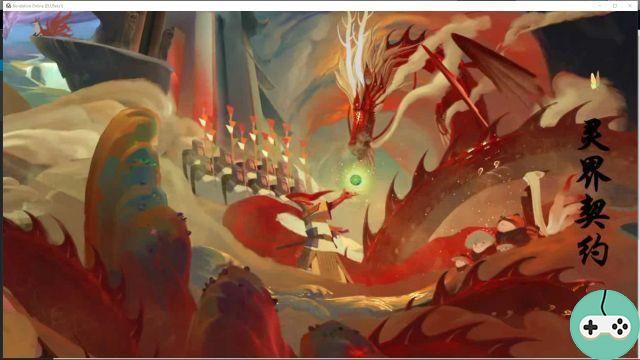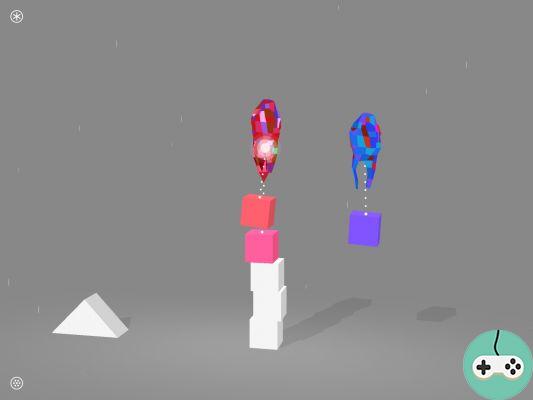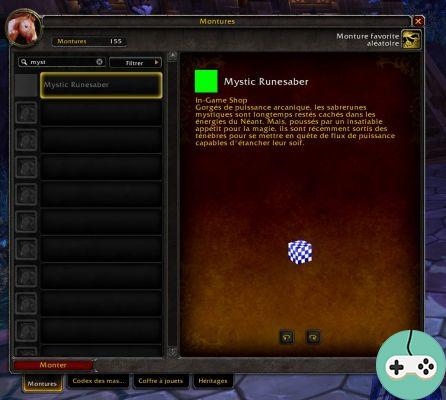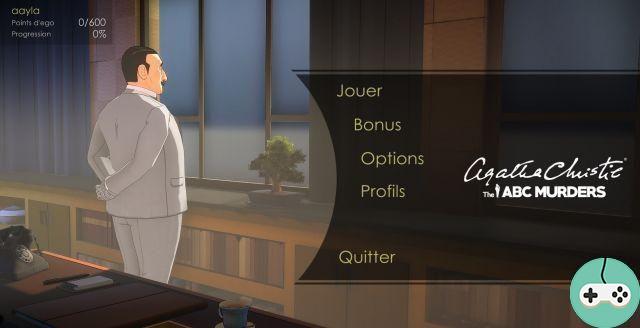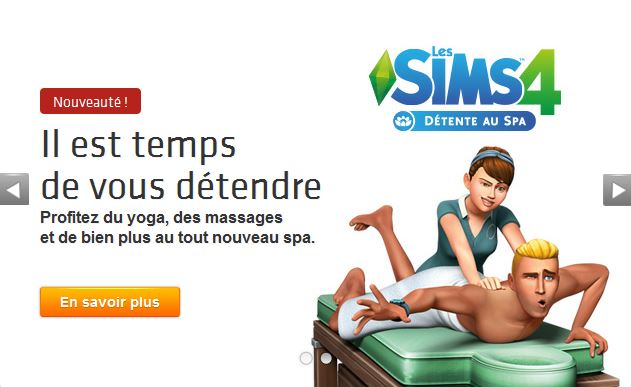La llegada a un nuevo juego siempre requiere que se haga con la interfaz, con la mecánica del juego pero también con sus menús. ¡La siguiente guía le permitirá encontrar información fácilmente sin perderse!
Pantalla de inicio
La pantalla de inicio está diseñada para separar funciones.

- Jugar
- Tienda
- perfil
- Creación y estado de grupos
- Foros: por el momento, se utilizan para dar tu opinión sobre el alfa técnico
- Contactos
- Menú
Jugar
Ventana 1: Elección del modo de juego
Al hacer clic en "Jugar" en la pantalla de inicio, te encuentras con una primera ventana en la que tendrás que elegir el modo de juego:
- Estándar: los modos están disponibles a partir del nivel 1.
- Entrenamiento: juegas con y contra personajes controlados por el ordenador. Aún puede invitar a amigos a unirse a su equipo.
- Cooperación: los 5 jugadores de tu equipo deben ser jugadores reales. El equipo contrario está controlado por la computadora.
- PvP: Ambos equipos están formados únicamente por jugadores reales. El sistema está diseñado para encontrar juegos con jugadores con un nivel de habilidad similar al suyo.
- Personalizado: No disponible por el momento, los juegos personalizados te permitirán crear salas privadas en las que podrás elegir los jugadores participantes y las opciones para los juegos.
- Clasificado: no disponible y sin información por el momento.

Ventana 2: selección de héroes
Esta es la última pantalla que verá antes de ingresar a un juego.
En el parte superior, puedes elegir tu héroe sabiendo que están ordenados de la siguiente manera:
- Héroe aleatorio: dejas que el destino elija tu personaje. En principio, esta es la forma de encontrar un juego muy rápido pero tienes que estar preparado para jugar con uno de los héroes a tu disposición.
- Héroes jugables de forma gratuita, en orden alfabético.
- Los héroes que has comprado que no se pueden jugar gratis, en orden alfabético.
- Los héroes que no puedes elegir, en orden alfabético.
Al pasar el cursor sobre los retratos de los personajes, aparecerá cierta información como el tipo de personaje y su dificultad.

En la parte inferior izquierda de la pantalla hay tres botones:
- Modelos: estas son las variaciones de apariencia existentes para el héroe seleccionado. Los candados muestran elementos a los que no tiene acceso, pero aún puede obtener una vista previa de ellos. Diferenciamos entre modelos (pieles) y sus variantes (colores).
- Marcos: al igual que los modelos, aquí es donde eliges tu marco y su variante.
- Información: es una ventana que condensa mucha información, es decir, todos los talentos que podrás utilizar en la siguiente parte (tienes que desbloquearlos con el progreso de los héroes). Hay tres pestañas: Habilidades básicas, Habilidades heroicas y Talentos por nivel de adquisición.
 Submenú de modelos
Submenú de modelos
 Submenú de montajes
Submenú de montajes
 Submenú de capacidades
Submenú de capacidades
 Submenú de habilidades heroicas
Submenú de habilidades heroicas
 Submenú Talento
Submenú Talento
 Submenú Talento
Submenú Talento
También puede invitar amigos a su grupo directamente desde el menú haciendo clic en los íconos morados "+". Una vez que haya hecho su elección, presione el botón "Listo" y luego ingresará a la cola. Puedes cancelar la búsqueda del juego en cualquier momento presionando el mismo botón nuevamente.
Tienda
La Tienda es donde puedes ver todos los artículos del juego y comprarlos en oro o dinero real si tu billetera lo siente.
Pestaña "Héroes"
Todos los héroes se enumeran en esta parte. Puede ordenarlos de acuerdo con varios criterios: fecha de lanzamiento, aumento del costo del oro, disminución del costo del oro y alfabético. Una barra de búsqueda facilita la búsqueda de un héroe en particular y, al marcar la casilla correspondiente, desaparece cualquier héroe que ya tenga. También hay una función de clasificación por rol: guerrero, asesino, especialista y apoyo.

Sin embargo, ten cuidado: solo se muestra el precio en monedas de oro en la tienda, pero aún puedes comprar los héroes con dinero real. Y para eso, debes hacer clic en un héroe para abrir sus páginas dedicadas (detalles a continuación).
Pestaña "Modelos"
Del mismo modo, la ventana enumera todos los modelos del juego. Las funciones de clasificación son las mismas que para los héroes, excepto que los roles se reemplazan por una clasificación que te permite mostrar los modelos de los héroes que deseas. Solo tienes: qué evitar comprar un modelo de héroe que no tienes ...

Para tener más detalles y visualizar de manera más detallada un modelo, puedes hacer clic en una de las miniaturas y esto te llevará a las páginas dedicadas al personaje.
Pestaña "Monturas"
Por el momento es bastante sencillo porque hay pocas monturas. Puede acceder y comprar una montura solo con dinero real haciendo clic en una miniatura.

Pestaña "Paquetes"
Los paquetes son conjuntos que constan de varios héroes y / o modelos a precios reducidos. Estos solo están disponibles con dinero real. Se puede acceder a los detalles de los paquetes haciendo clic en las miniaturas correspondientes.

Páginas heroicas dedicadas
Como se mencionó anteriormente, todo lo que hay que saber sobre un héroe se puede encontrar en las páginas de este último. Ya sea de la lista de héroes o de la lista de modelos en la tienda, es importante conocerlos.
Hay tres páginas por héroe:
- Por cierto: un poco de historia, habilidades básicas y heroicas, premios de héroe en oro y dinero real y la oportunidad de probar al héroe con todos los talentos desbloqueados.
- Modelos: aquí es donde puede hacer un recorrido por un modelo y / o una variante. También está el precio y la posibilidad de probar el modelo en el juego.
- Talentos: una lista completa de talentos, más detallada que en la pantalla de selección de héroes.
 Submenú "Acerca de"
Submenú "Acerca de"
 Submenú de modelos
Submenú de modelos
 Submenú de talentos
Submenú de talentos
perfil
El perfil es un conjunto de ventanas que reúne todo lo relacionado con tu progreso: ya sea el de la cuenta o el de los héroes.
- Progreso del héroe: todos los héroes se agrupan y ordenan según el progreso decreciente. Esta ventana es relativamente clara.
- Recompensas: esto es lo que recibe a medida que avanza en su cuenta. Hay dos páginas (la segunda es para los niveles 25, 30 y 35 y luego recibe monedas de oro).
- Misiones diarias: cada día recibes una misión que puedes completar por 200 de oro. Puede almacenar un máximo de 3.
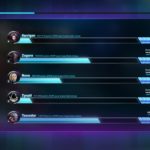 Ventana de progreso del héroe
Ventana de progreso del héroe
 Ventana de recompensas
Ventana de recompensas
 Ventana de misiones diarias
Ventana de misiones diarias
A medida que avanzan tus héroes, en el nivel 6 desbloquearás el retrato normal del héroe en cuestión y en el nivel 10, el retrato maestro (marco dorado). Para cambiar el retrato de su cuenta, haga clic en el engranaje en la parte superior izquierda de la ventana del perfil. Solo tienes que elegir de la lista de iconos disponibles (por defecto tienes la cabeza de un caballero).

Contactos
Aquí es donde administras tus contactos y enlaces con otros jugadores. Hay varias secciones en esta parte:
- Amigos conectados
- Amigos desconectados
- Comunicación bloqueada: estos son jugadores que has ignorado parcialmente, para que ya no escuches sus desagradables palabras.
- Tu estado: como en cualquier juego de Blizzard, se trata de tu estado en línea y tu estado de ánimo; información pública.
- Botón "Estoy buscando una banda": esta es una función muy útil cuando se toca solo y que le permite encontrar partes más rápidamente. Es una búsqueda grupal para planificar un poco tus partidos con tus compañeros.

Menú
Es una ventana más técnica que permite, entre otras cosas, volver a jugar el tutorial, ir a las opciones, desconectarse o salir del juego.

Espero que esta guía te sea de utilidad para orientarte a través de las distintas ventanas con las que te puedes encontrar en el juego. ¡No dudes en dar tu opinión y añadir tus consejos!